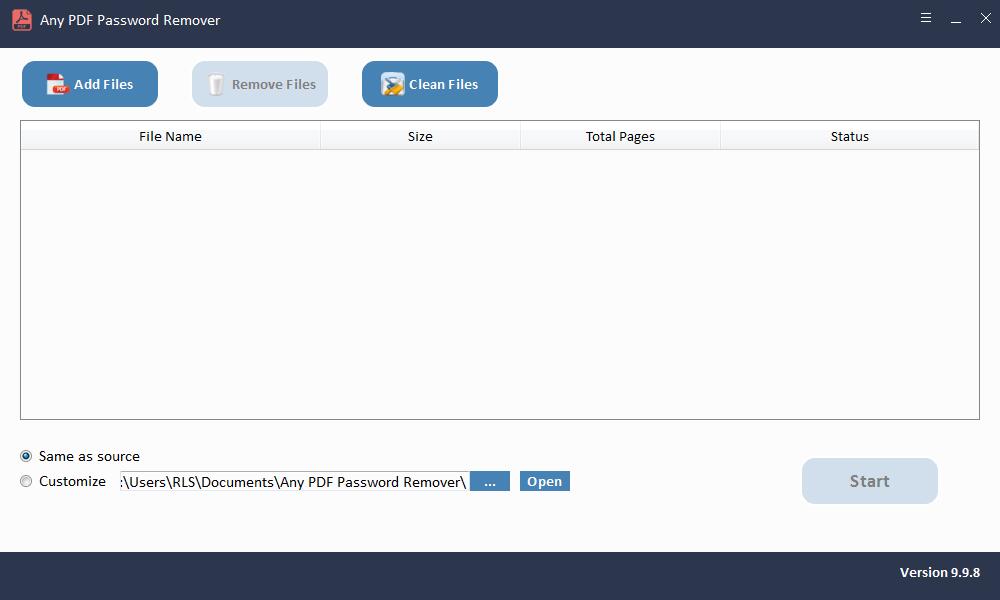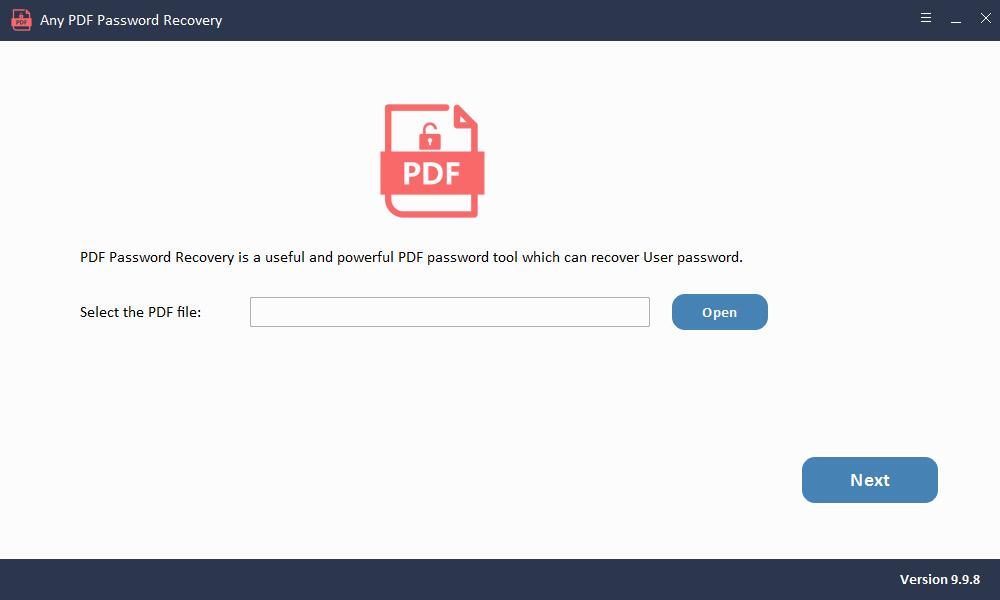Come aprire un PDF protetto da password senza password

Un file PDF protetto da password è qualcosa che incontrerai invariabilmente come parte della tua comunicazione aziendale o personale. Di solito le persone impostano le password per i file PDF considerando la sicurezza dei file, cioè per evitare che le informazioni importanti finiscano nelle "mani sbagliate". Una volta che le password sono state imposte ai documenti PDF, sono limitate solo a coloro che hanno le password corrette. Tuttavia, spesso accade che abbiamo accidentalmente perso o dimenticato password, o semplicemente riceviamo un file PDF crittografato ma non otteniamo l'accesso. Allora come possiamo aprire il PDF senza password? Ogni problema trova una soluzione, e questa non è un'eccezione ovviamente. In questo articolo, ti aiuteremo a risolvere perfettamente questo problema.
Metodo 1: Google Drive può aprire PDF senza password?
Si dice che Google Drive aiuti a rimuovere le password dai file PDF protetti e qui faremo un controllo. Prima di iniziare, assicurati di disporre di un account Google e di aver effettuato l'accesso a Google Drive. Quindi iniziamo seguendo il processo "standard".
Passaggio 1: avvia il tuo Google Drive. Visita https://www.google.com/drive sul tuo browser.
Passaggio 2: modifica alcune impostazioni di Google Drive facendo clic sull'icona a forma di ingranaggio nella schermata di Google Drive e scegli "Impostazioni" nell'angolo in alto a destra.
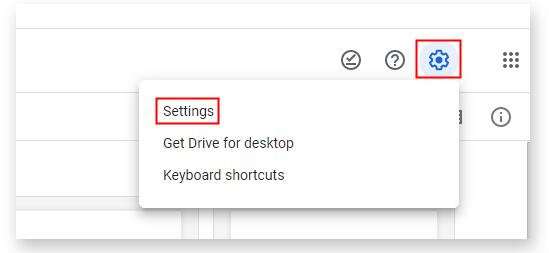
Passaggio 3: nella sezione "Converti caricamenti", seleziona "Converti i file caricati nel formato dell'editor di Google Documenti" e premi il pulsante "Fine" per confermare.
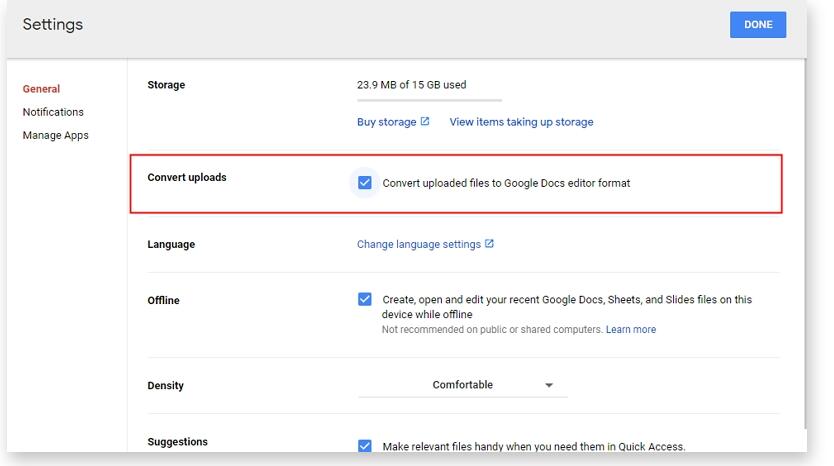
Passaggio 4: quindi fare clic su "Nuovo" e caricare il file bloccato. Successivamente, fai clic con il pulsante destro del mouse sul file e scegli di aprirlo con Google Documenti.
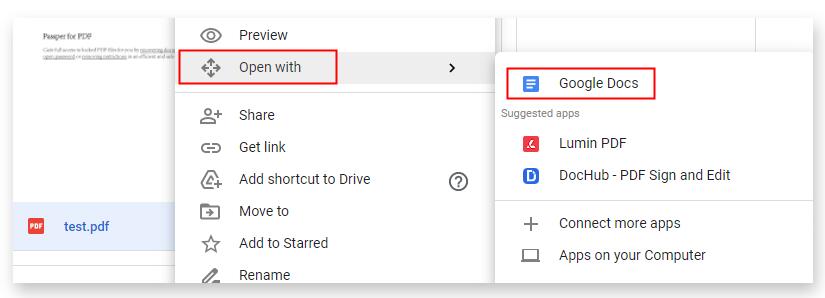
Dopodiché, molti tutorial affermano che sarai in grado di aprire il file e scaricarlo come file Word con il contenuto PDF originale invariato. Tuttavia, dopo il nostro "esperimento", scopriamo che non funziona. Funziona solo per file PDF con solo password di autorizzazione. Pertanto non possiamo fare affidamento su questa cosiddetta soluzione per aprire un PDF protetto senza password.
Metodo 2: gli strumenti online possono aprire PDF senza password?
Recentemente, un numero crescente di persone si rivolge a strumenti online per ottenere assistenza con i documenti PDF bloccati. Semplici da usare e multifunzionali come sembrano, dobbiamo dare un'occhiata da vicino prima di confermare che gli strumenti online possono aiutare ad aprire PDF senza password. Proviamo uno popolare chiamato "Smallpdf".
Passaggio 1: avvia il browser e visita https://smallpdf.com/
Passaggio 2: seleziona "Sblocca PDF" nella home page. Scegli o rilascia il file PDF crittografato in PDF Password Remover.
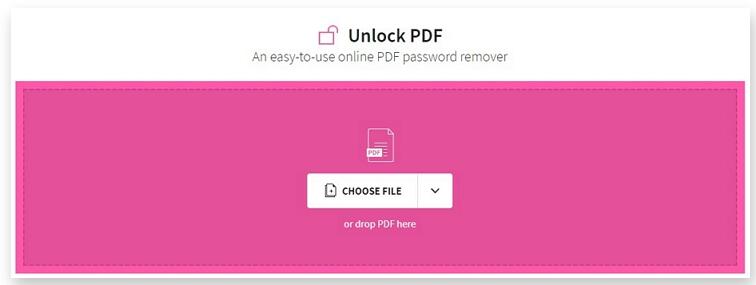
Con nostra delusione, subito dopo aver caricato il file, è richiesta la password per continuare il processo. Quindi anche questo metodo non funziona. Gli strumenti online richiedono ancora una password per sbloccare il PDF.
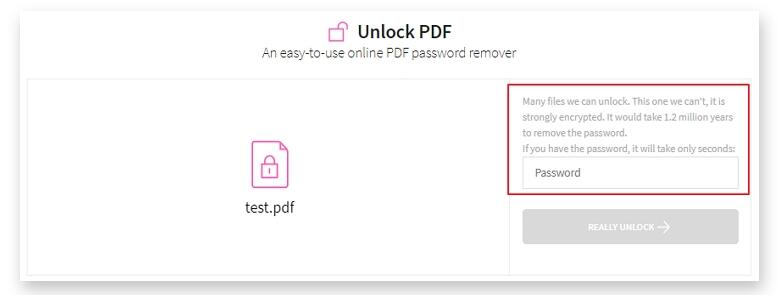
Metodo 3: come aprire un PDF senza proprietario / autorizzazioni o password di apertura?
Con i due metodi sopra menzionati che si dimostrano non abbastanza efficaci, ora potresti essere perplesso. Ma non preoccuparti, qui ti consiglieremo strumenti estremamente affidabili. Se hai completamente dimenticato o perso il PDF bloccato da password, puoi provare Any PDF Password Recovery. Ti consente di decifrare e recuperare la password dei file PDF protetti in pochi minuti. Inoltre, qualsiasi software PDF Password Remover può rimuovere le restrizioni dai file PDF per consentire di modificare o stampare il file protetto.